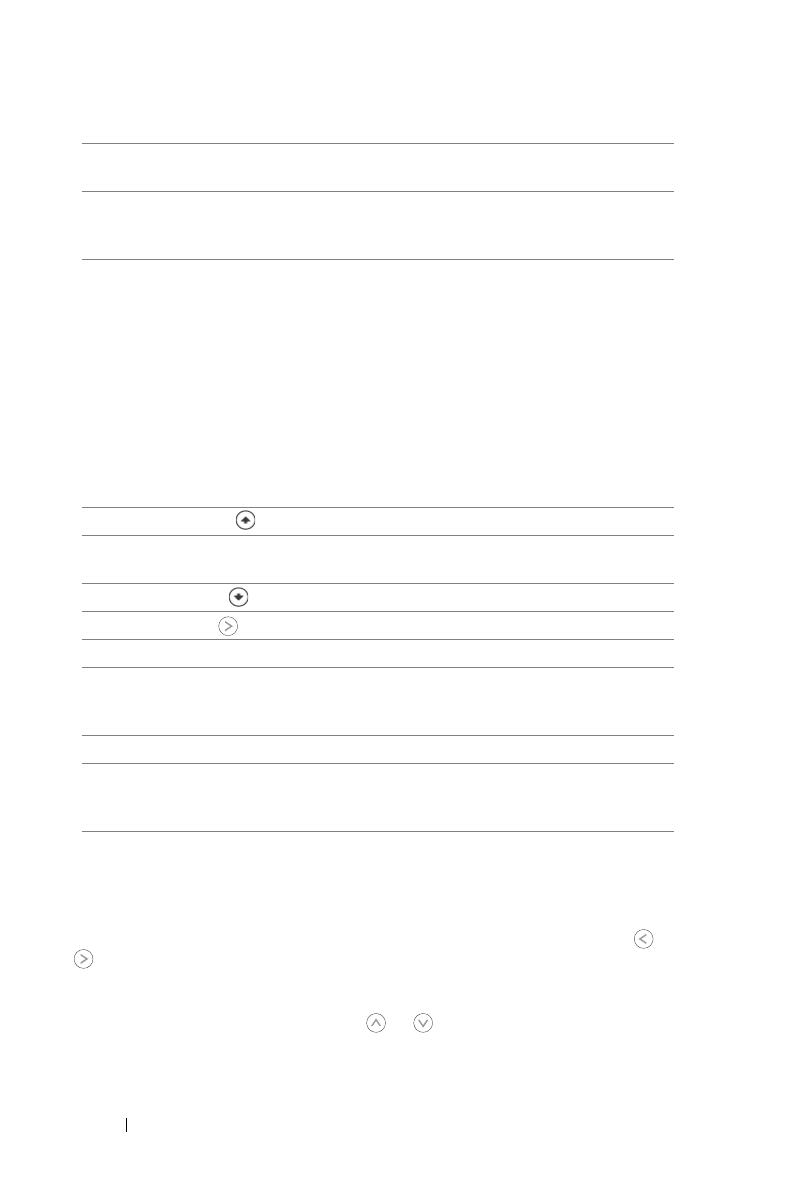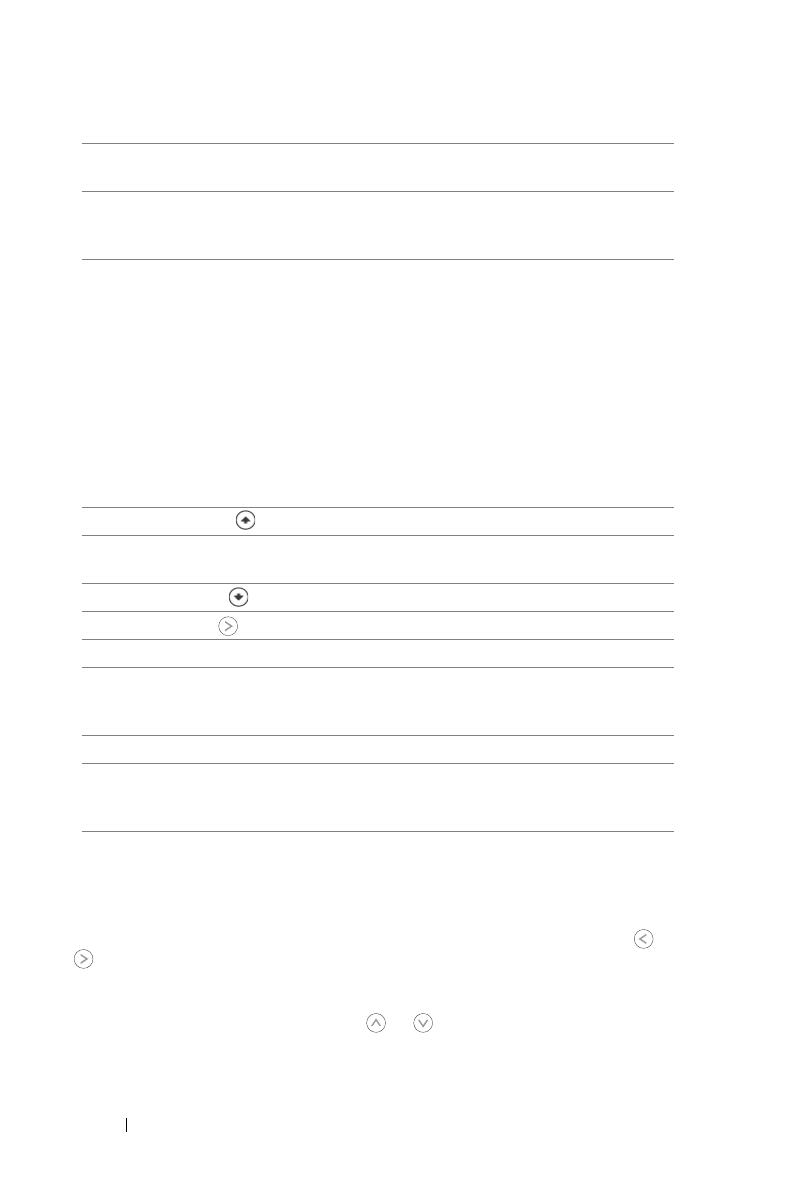
22 Uw projector gebruiken:
Het OSD gebruiken
De projector beschikt over een meertalig OSD dat kan worden weergegeven met of
zonder aanwezige invoerbron.
Om door de tabbladen in het hoofdmenu te navigeren, drukt u op de knop of
op het bedieningpaneel of de afstandsbediening van de projector.. Om een
submenu te selecteren, drukt u op de knop Enter op het bedieningspaneel of de
afstandsbediening van uw projector.
Om een optie te selecteren, drukt u op of op het bedieningspaneel of de
afstandsbediening van uw projector. De kleur verandert naar donkerblauw.
Wanneer een item is geselecteerd, verandert de kleur naar donkerblauw. Gebruik
10 Beeldverhouding Indrukken om de beeldverhouding van een
weergegeven beeld te wijzigen.
11 Voeding Schakelt de projector in en uit. Zie "Uw projector
inschakelen" op pagina 15 en "Uw projector
uitschakelen" op pagina 15 voor meer informatie.
12 Videostand De Dell™ 1409X Microprojector heeft vooraf
ingestelde configuraties die zijn geoptimaliseerd
op deze knop om gegevens (pc-afbeeldingen) of
video (films, spelletjes, enz.) weer te geven. Druk
op de knop Videostand om te schakelen tussen de
Pc-stand), Filmstand, Spelstand, sRGB en stand
AANGEPAST (de gebruiker kan in deze modus de
voorkeursinstellingen configureren en opslaan). Als
u eenmaal op de knop Videostand drukt, wordt de
huidige weergavemodus weergegeven. Als u
opnieuw op de knop Videostand drukt, schakelt u
tussen de verschillende weergavemodi.
13 Pagina omhoog Druk hierop om naar de vorige pagina te gaan.
14 Leeg scherm Indrukken om het beeld te verbergen/weer te
geven.
15 Pagina omlaag Druk hierop om naar de volgende pagina te gaan.
16 Knop Rechts Druk hierop om de OSD-instelling aan te passen.
17 Volume hoger Druk hierop om het volume te verhogen.
18 Trapeziumcorrectie Druk hierop om de beeldvervorming aan te passen
die door het kantelen van de projector wordt
veroorzaakt. (+40/-35 graden)
19 Volume lager Druk hierop om het volume te verlagen.
20 Trapeziumcorrectie Druk hierop om de beeldvervorming aan te passen
die door het kantelen van de projector wordt
veroorzaakt. (+40/-35 graden)